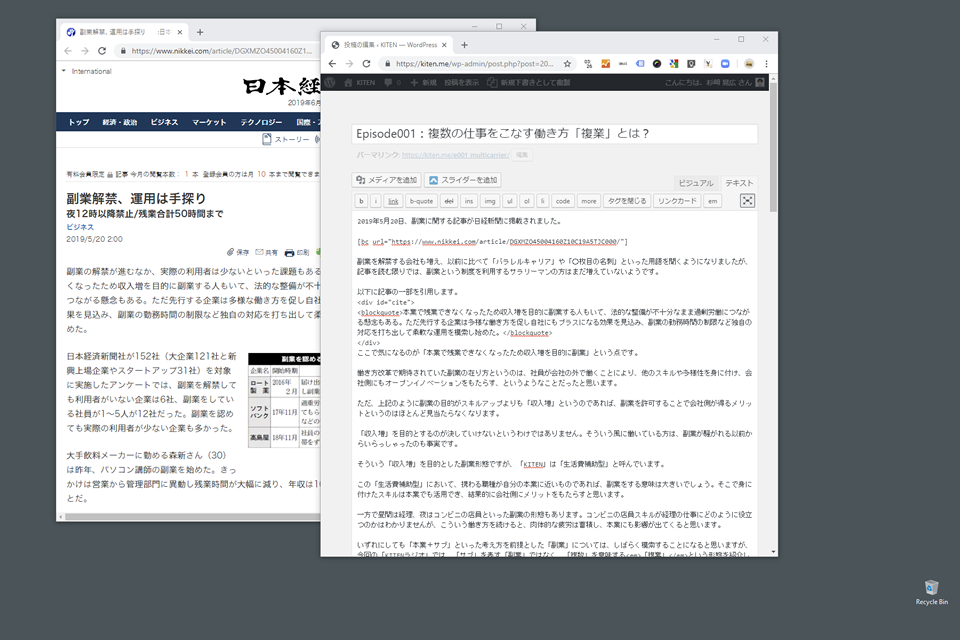本記事は2019年6月11日時点でのWindows 10を使った操作に基づいて作成しています。
開かれた2つのウィンドウを整列する
自分がブログを作成する時、画面上で資料を参照する場合には、次のように2つのウィンドウを並べて表示しながら執筆します。
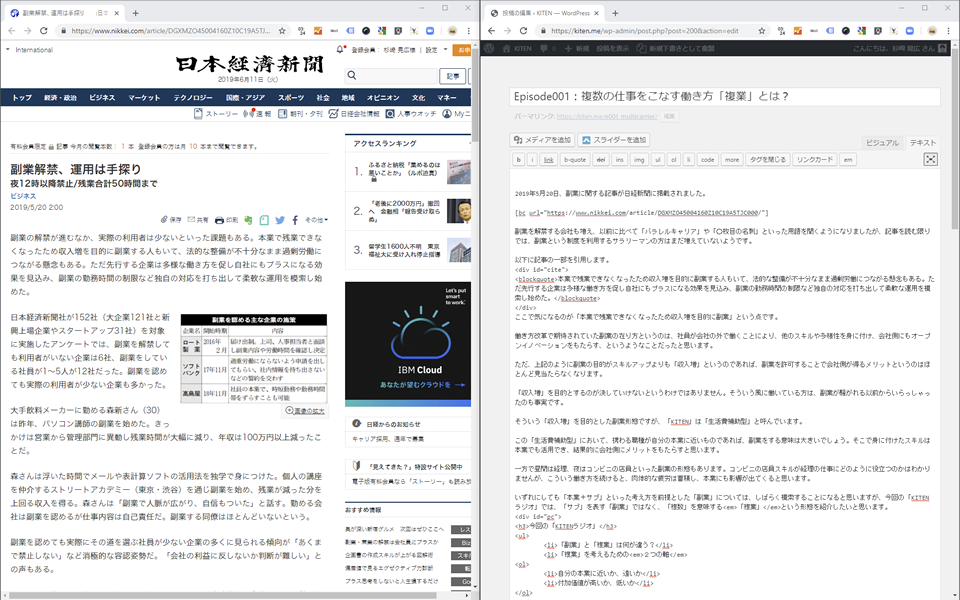
左に参照画面、右に編集画面を整列
横幅が揃う形で画面上に綺麗に表示されていますが、多くの方はマウスでウィンドウをドラッグしながら2つの画面を揃えるのではないでしょうか。
ただ、マウス操作でウィンドウの横幅をきっちり揃えてきれいに並べるのはそう簡単ではないと思います。まして、ノートパソコンのトラックパッドを使ったウィンドウの整列はよほど器用でない限り、難しいと思います。
ただ、Windowsにはウィンドウを綺麗に動かすためのショートカットキーが用意されています。今回はそのショートカットキーを使いながら、2つの画面を綺麗に並べてみたいと思います。
手順
- 移動したいウィンドウをマウスで選択します。
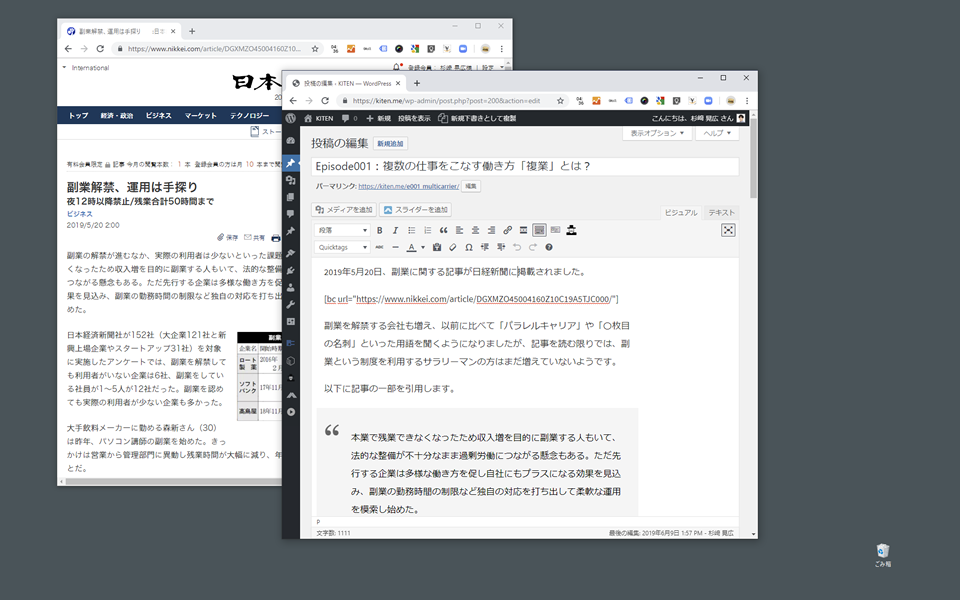
- [Windows]キー+[→]キーを押します。
選択したウィンドウが画面半分のサイズになり、右側に揃います。
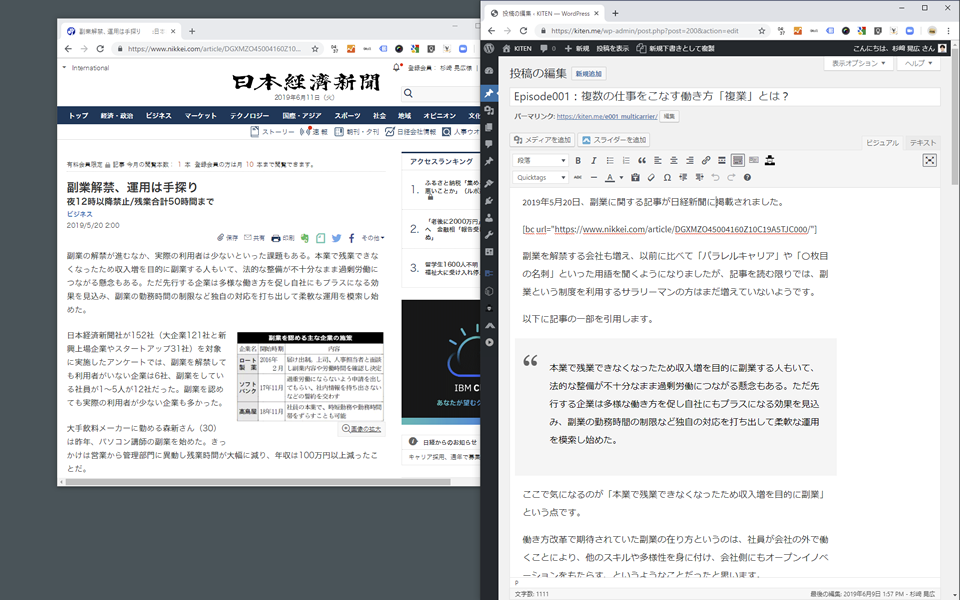
- もう一つの画面をマウスで選択します。
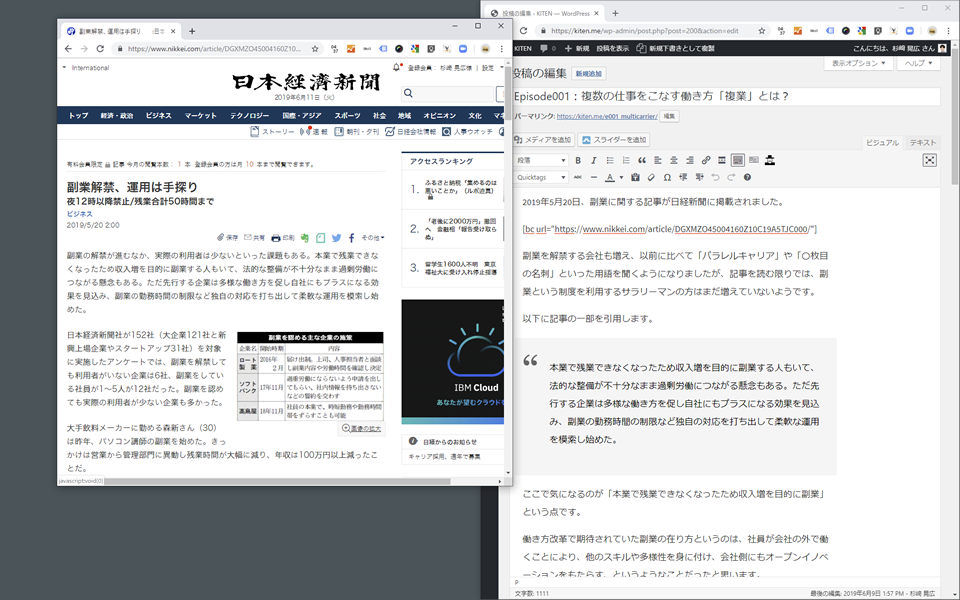
- [Windows]キー+[←]キーを押します。
選択したウィンドウが画面半分のサイズになり、左側に揃います。
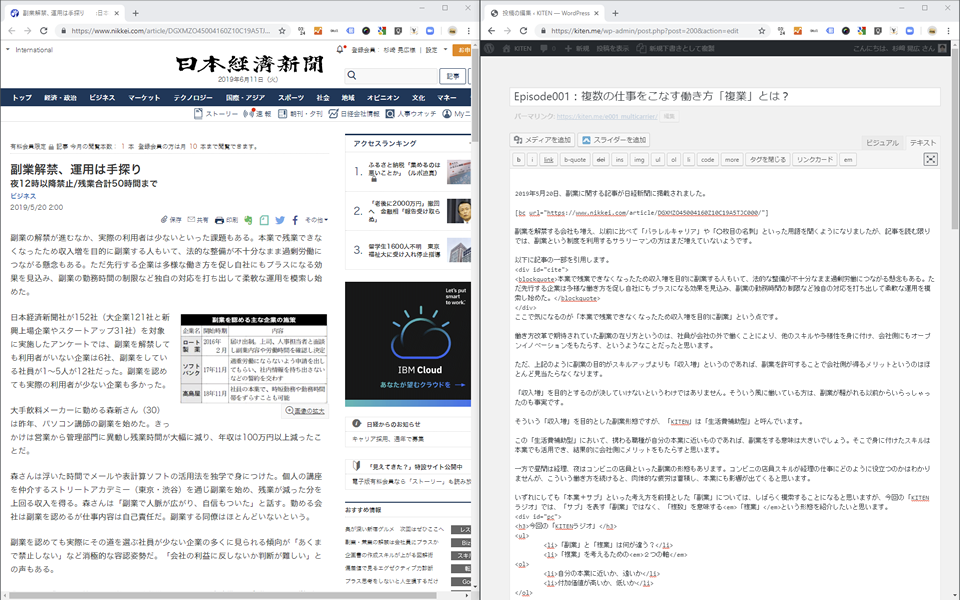
以上で2つのウィンドウを画面上に綺麗に並べる操作は終了です。
Note
- 手順1と手順3で、マウスを使わずに[Alt]キー+[Tab]キーで画面を選択することもできます。
- ウィンドウを選択し、[Windows]キーと[→][←][↑][↓]矢印キーを使って動作を試してみると、ウィンドウ移動の仕組みが理解できると思います。
開かれた3つ以上のウィンドウを左右に整列する
次のように3つ以上のウィンドウを整列する場合にも、Windowsには整列するためのコマンドが用意されています。
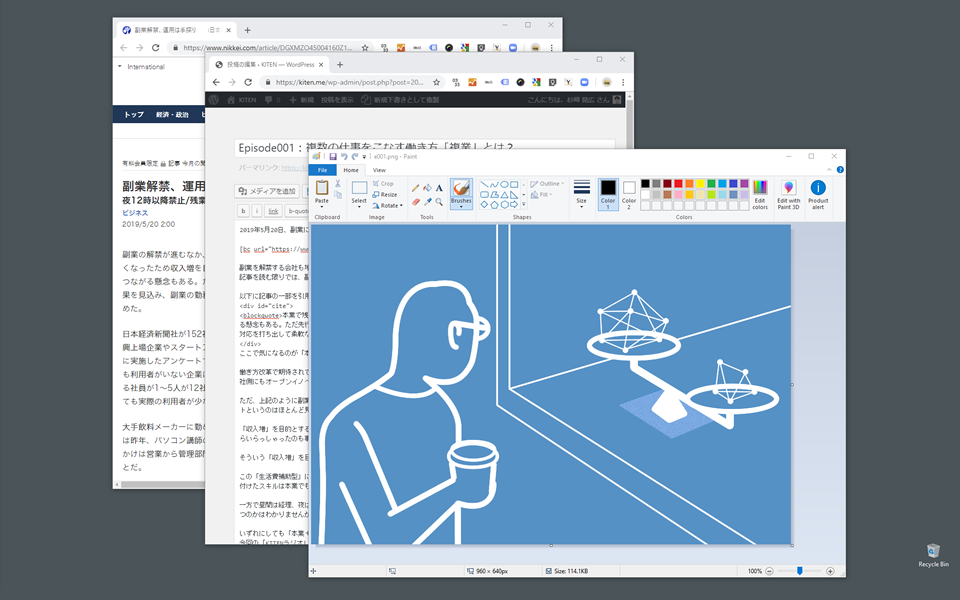
この場合、タスクバーのコマンドを活用すると、ウィンドウを整列表示することができます。
手順
- タスクバーを右クリックすると、次のメニューが表示されます。
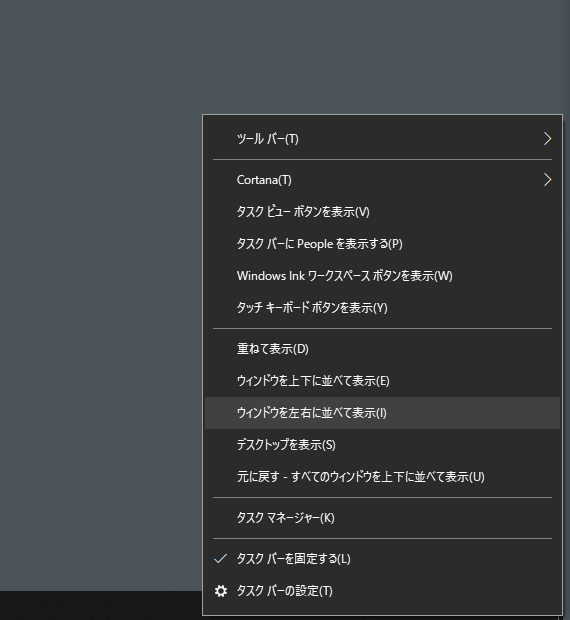
- 「ウィンドウを左右に並べて表示」を選択します。
3つのウィンドウが左右均等に整列されて表示されます。
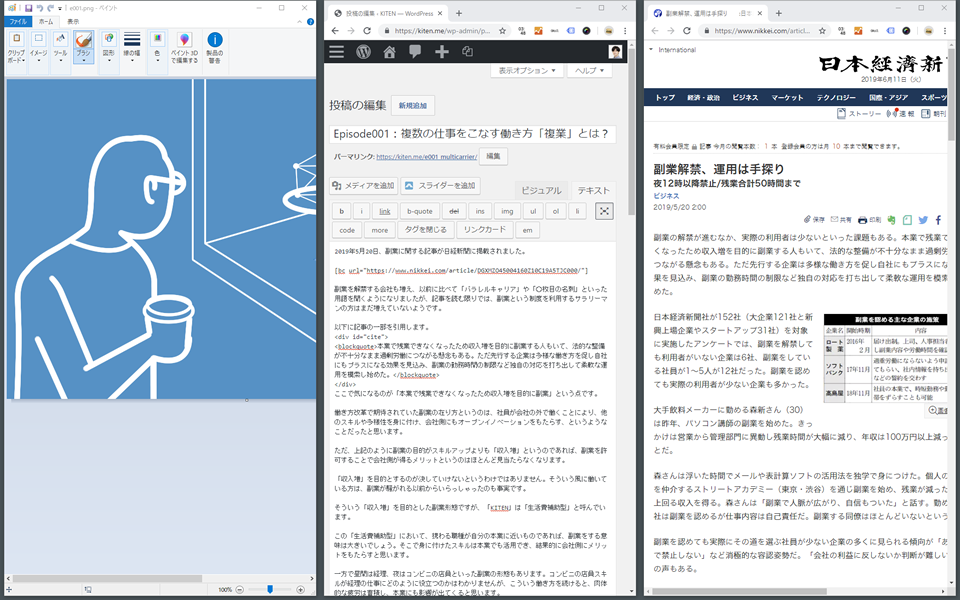
以上で3つのウィンドウを左右に並べて整列する操作は終了です。
Note
- 手順1で「ウィンドウを上下に並べて表示」を選択すると、次のようにウィンドウが上下に整列表示されます。
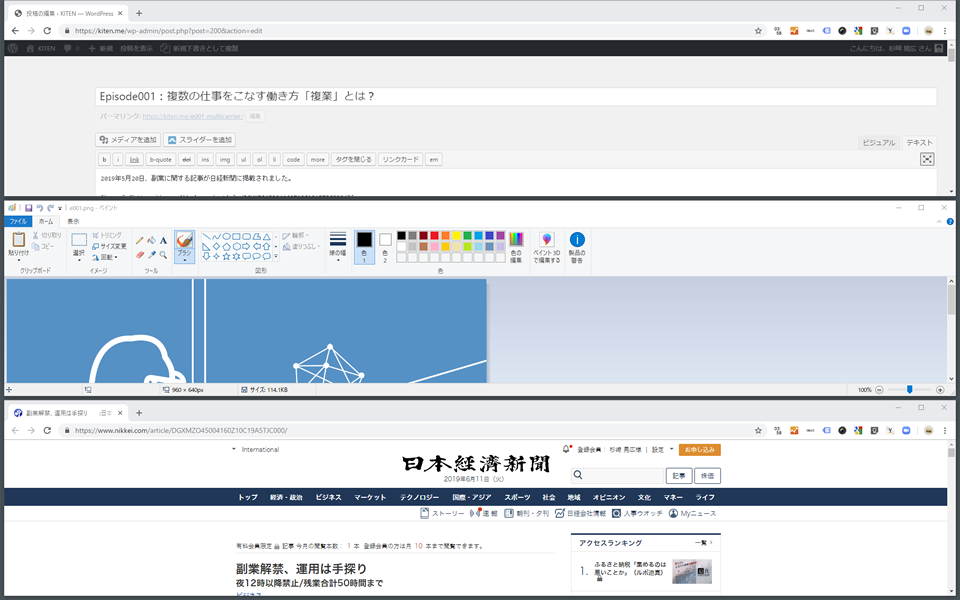
サンプル画面ではやや見にくいかと思いますが、用途に合わせて活用すると、作業がとても効率的になると思います。 - [Windows]キーと[→][←][↑][↓]キーを活用すると、3つのウィンドウを次のように整列表示することもできます。
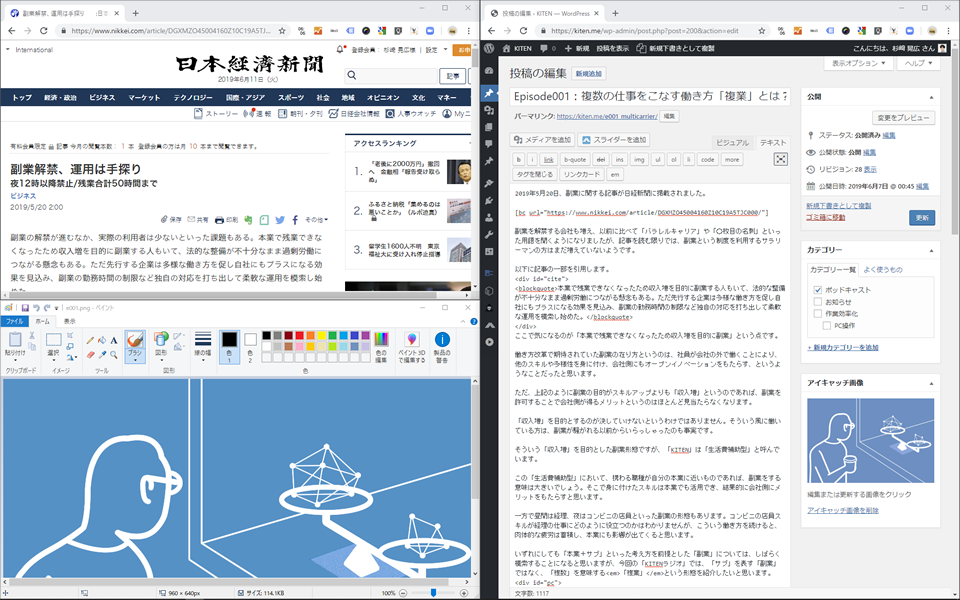 ウィンドウを選択し、[Windows]キーと矢印キーを使って動作を試してみると、仕組みが理解できると思います。
ウィンドウを選択し、[Windows]キーと矢印キーを使って動作を試してみると、仕組みが理解できると思います。

IT技術やWeb施策に加え、ビジネスモデル設計手法を用いたコンサルティングを行っています。2017年から2018年にかけて不動産取引問題を扱うNPO法人のITサポートや事業設計、地方創生支援を行う団体のイベントプロデュースを行い、それらの事業や企画が、日経新聞やNHKといった大手全国メディアに20回以上取り上げられました。
2018年末より、コンサルタント数名と一緒に『日本橋ビジネスレビュー』をKindle版で創刊し、編集長としてビジネスモデル研究を本格的に始めました。
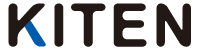
 杉崎 晃広
杉崎 晃広